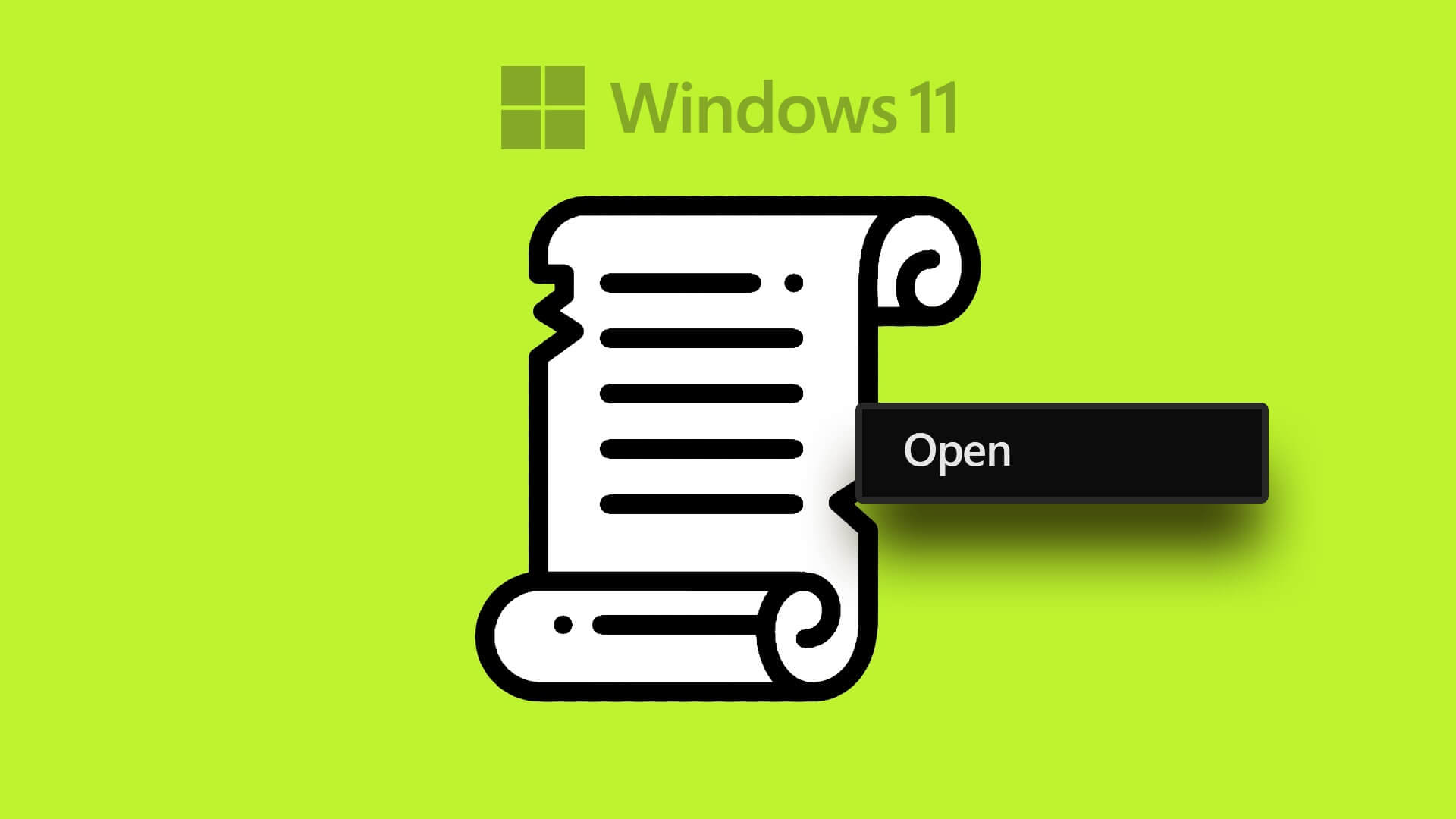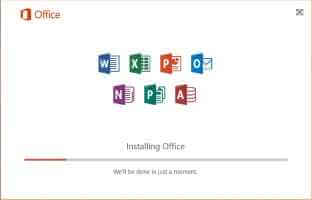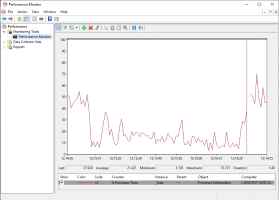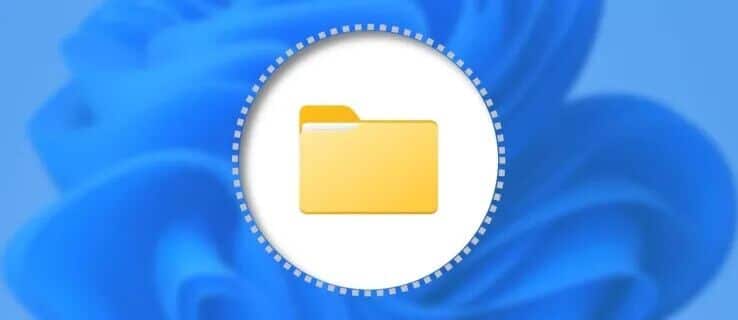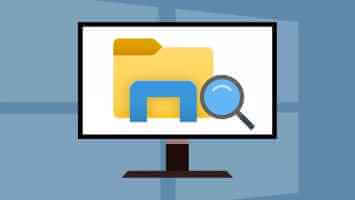Det er en skræmmende oplevelse at stå over for problemer, der får din enhed til at gå ned. Du skal afgøre, om problemet skyldes en vedvarende fejl, eller om det er en engangsforeteelse. Nogle fejl er vanskeligere at rette end andre, og fejlen "Critical Process Dead" er en af dem. Der kan være flere underliggende forklaringer på dette problem, og du skal først forstå hver enkelt af disse forklaringer, før du fortsætter med løsningen. Vi præsenterer dig for en perfekt guide, der lærer dig, hvordan du retter "Critical Process Dead" BSoD-fejlen i Windows 11. Så læs videre for at rette Windows 11 BSoD!

Sådan rettes den kritiske process blå skærm med dødsfejl i Windows 11
Den kritiske fejl er forbundet med problemer med den blå skærm med undtagelser (BSoD) i Windows 11Når en vital Windows-proces fejler eller fejler helt, opstår ovenstående fejl. Den virkelige udfordring er at identificere den proces, der forårsager problemet. Nogle af de mest almindelige årsager er anført nedenfor:
- Korrupte eller forældede drivere
- Forkert systemopdatering
- Beskadigede Windows-filer
- Mangel på hukommelsesplads
- Ondsindede applikationer
- CPU/GPU-overclocking
Metode 1: Grundlæggende fejlfinding
Før vi begynder at rode med systemsoftwaren, er der et par ting, du bør kontrollere. Disse retter normalt fejlen. BSoD Kritisk proces på Windows 11 PC:
1. Ryd op i RAMStøvophobning på RAM'en er ofte årsag til mange problemer. I dette tilfælde skal du fjerne RAM'en og rengøre den grundigt for at sikre, at den er fri for støv. Rengør RAM-stikket, når du indsætter den.
2. Kontrol af harddisk: Et alvorligt problem kan også skyldes en dårligt tilsluttet harddisk. Kontroller for løse forbindelser, og tilslut dem igen.

3. BIOS-opgraderingSørg for at du kører den nyeste BIOS/UEFI-version. Læs vores vejledning om, hvordan du gør dette. Sådan indtaster du BIOS på Windows 10 her.
Varsel: BIOS-opgraderinger til et par populære producenter kan downloades herfra: Lenovo و Dell و HP.
Metode 2: Kør fejlfindingsværktøjet til hardware og enheder
En hardware- og enhedsfejlfinder kan diagnosticere og reparere problemer med computerhardware samt de tilhørende eksterne enheder.
1. Skriv og søg efter Kommandoprompt I søgefeltet i Start-menuen. Klik på Kør som administrator , som vist.
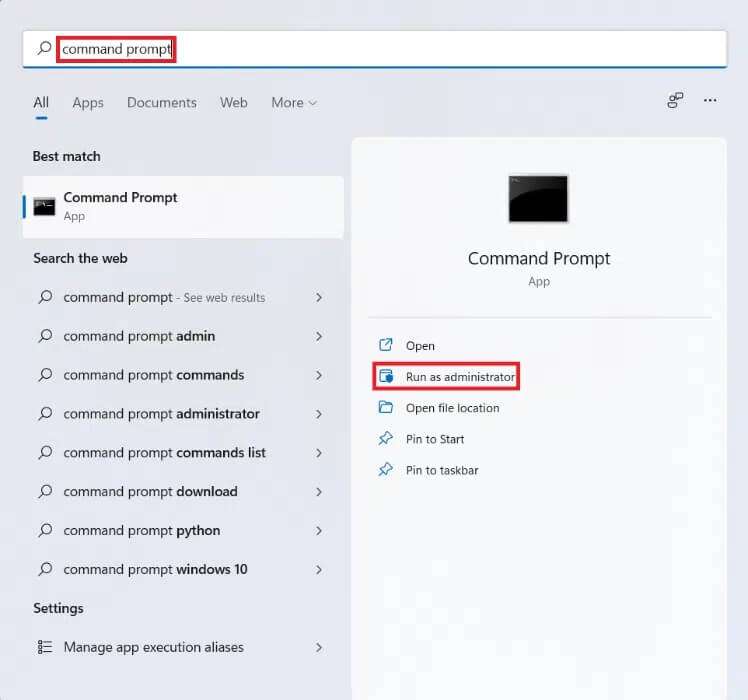
2. Klik på "Ja" I prompten Brugerkontokontrol.
3. Skriv kommandoen msdt.exe -id DeviceDiagnostic og tryk på tasten Indtast , Som vist nedenfor.

4. I et vindue Fejlfinding af hardware og enheder , Klik fremskreden.
5. Markér feltet ud for Anvend rettelser. automatisk. Klik derefter på næste , som vist.
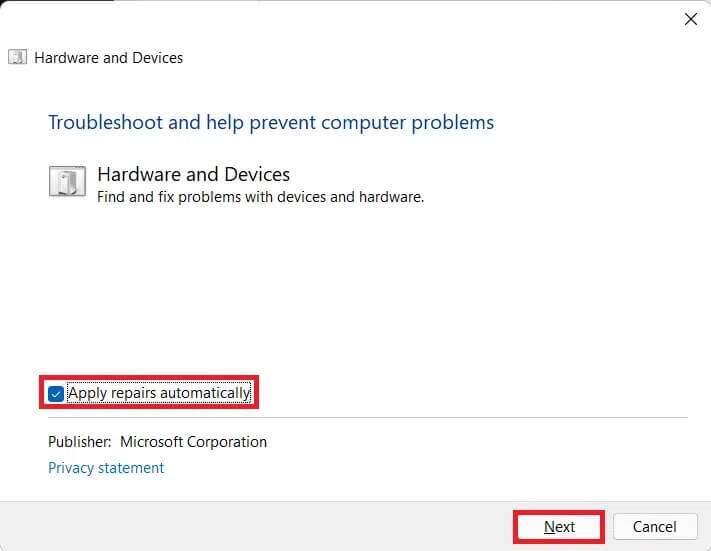
6. Lad fejlfindingsprogrammet scanne for eventuelle hardware- og enhedsproblemer. Klik på Tæt Når fejlfindingsprocessen er fuldført.
Metode 3: Scan efter malware
Det kan forårsage Ondsindet applikation Systemfiler kan også blive beskadiget, hvilket forårsager en fatal fejl i processen i Windows 11. Følg derfor de givne trin for at rette det ved at scanne for malware:
1. Klik på ikonet Søg Og skriv Windows Security , og tryk derefter på at åbne , som vist.
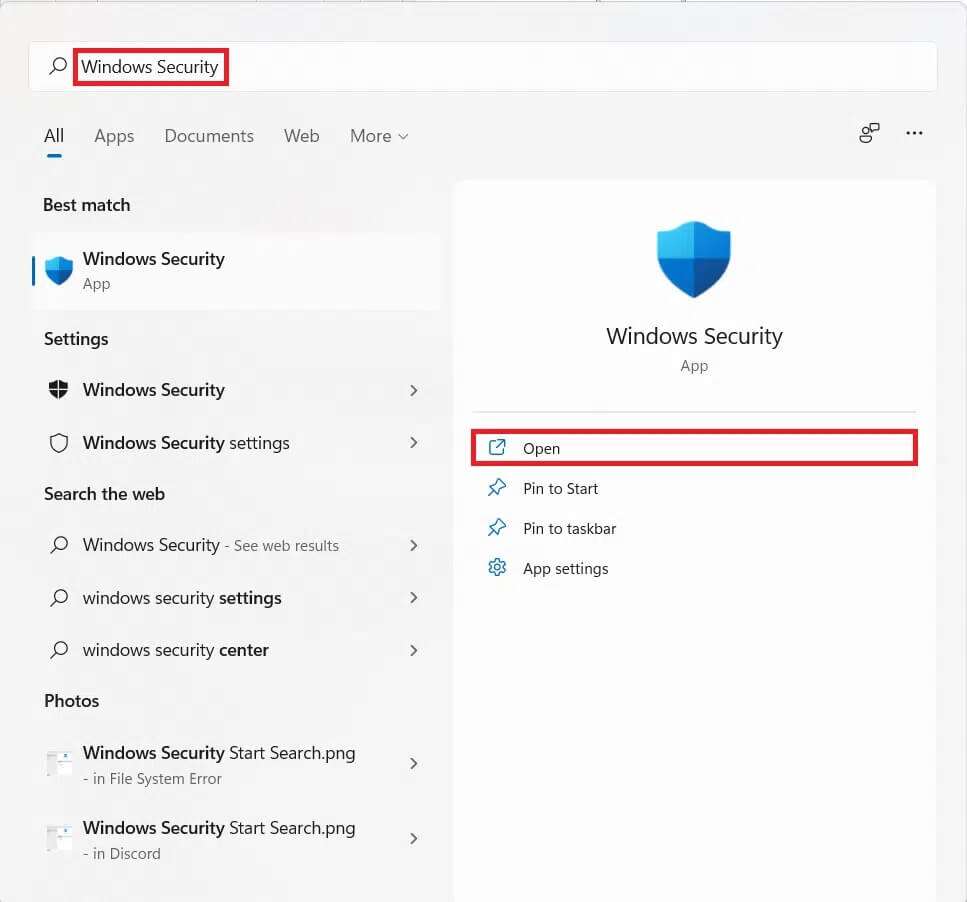
2. Klik på Virus- og trusselsbeskyttelse.
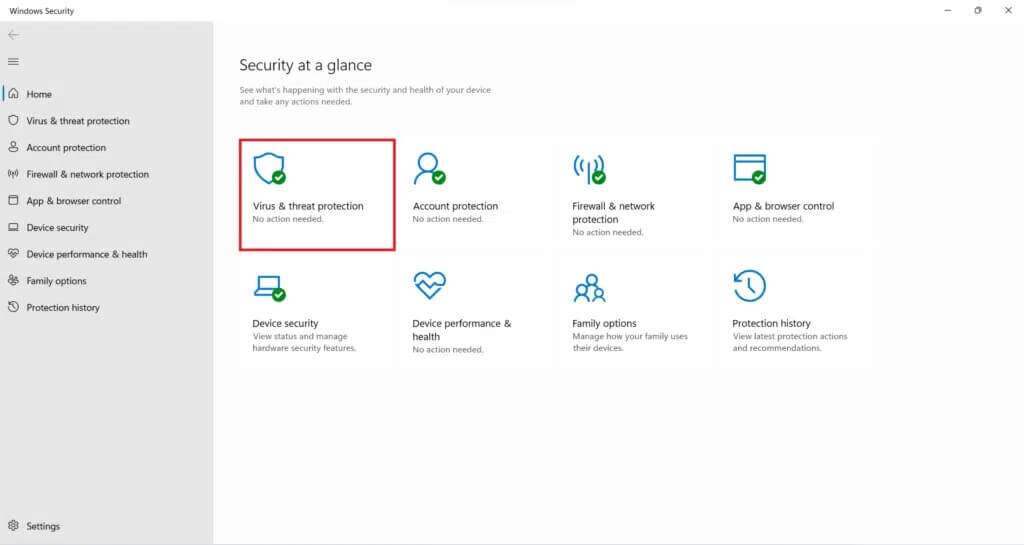
3. Klik derefter Scanningsindstillinger.
4. Vælg Fuld eksamen og klik på scanning Nu skal det startes.
Bemærk: En fuld scanning tager typisk en time eller to at gennemføre. Gør derfor dette uden for arbejdstiden, og sørg for at din bærbare computer er godt opladet.
Metode 4: Afinstaller inkompatible/ondsindede apps i fejlsikret tilstand
Det er sandsynligt, at det at køre en pc, der kører Windows i sikker tilstand Det er det bedste, du kan gøre, hvis du støder på Kritisk procesdødsfejl For at skabe et rent fejlfindingsmiljø til at opdage og rette fejl, foreslår vi, at du afinstallerer skadelige, problematiske eller tilsyneladende inkompatible tredjepartsprogrammer for at løse BSoD-fejlen. Windows 11-operativsystemet.
1. Tryk på tasterne Windows + R Sammen for at åbne dialogboksen "beskæftigelse".
2. Indtast msconfig og klik på "OKAY" For at starte vinduet "System konfiguration".
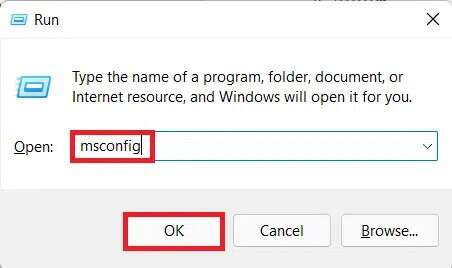
3. Skift til fanen "Indledning". Under Opstartsindstillinger skal du markere feltet mærket Sikker opstart.
4. Vælg typen Sikker støvle , dvs. minimal, alternativ shell, Active Directory-reparation eller netværksstartindstillinger.
5. Klik på Anvend > OK For at aktivere sikker opstart.
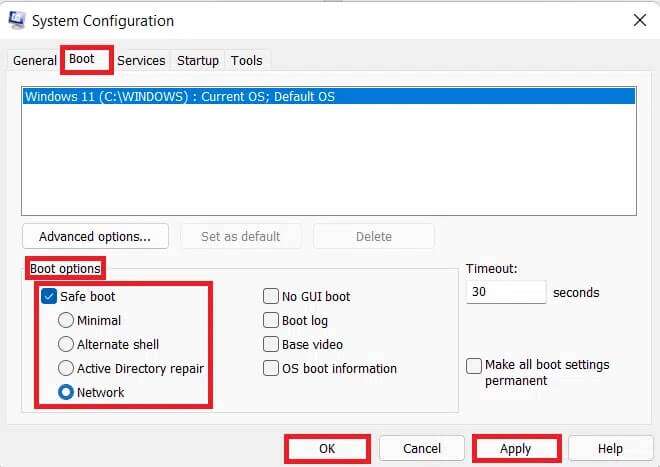
6. Klik til sidst på “Genstart"I bekræftelsesprompten, der vises.
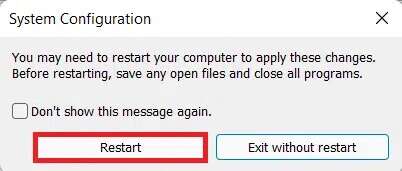
7. Tryk på tasterne Windows + X Sammen for at åbne hurtiglinkmenuen. Klik Applikationer og funktioner fra listen.
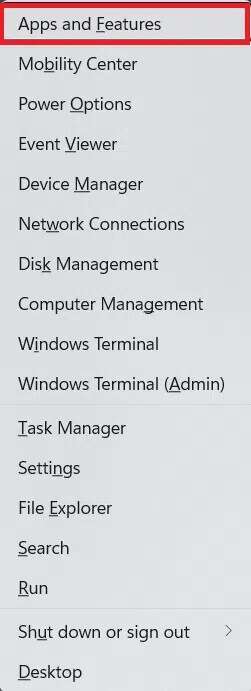
8a. Rul gennem listen over installerede programmer, og tryk på ikon med tre prikker For tredjepartsprogrammer, der er installeret på dit system.
8b. Alternativt kan du søge efter Tredjepartsprogrammer (f.eks. McAfee) i søgefeltet, og klik derefter på ikonet med de tre prikker.
9. Klik derefter på “afinstallere", som vist.
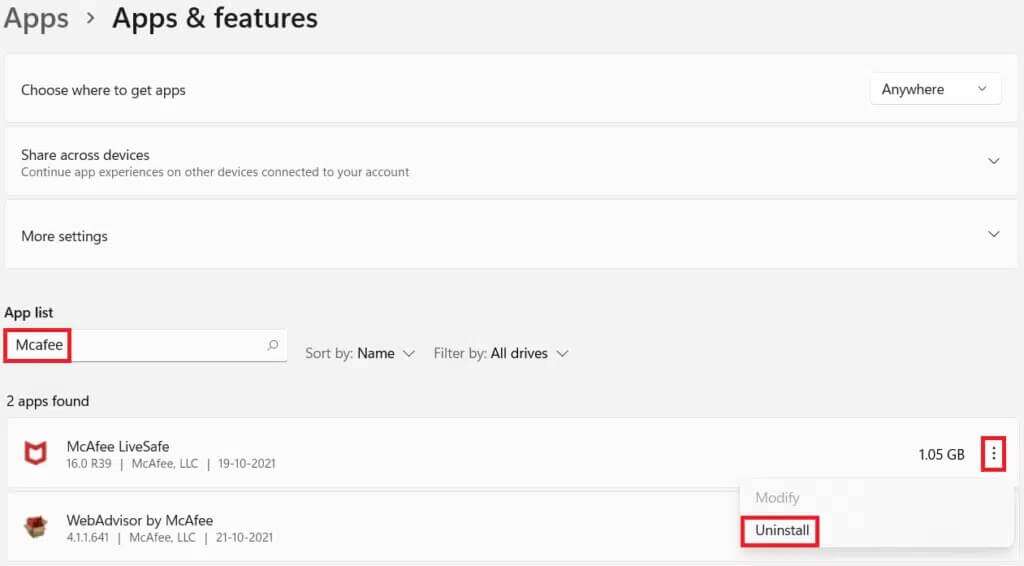
10. Klik på “afinstallere"tilbage i bekræftelsesdialogen."
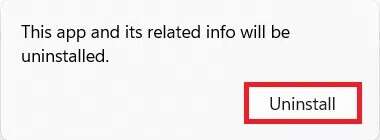
11. Gør det samme for alle disse. Ansøgninger.
12. Fjern markeringen i feltet “Sikker støvle"i et vindue"System konfigurationFølg trin 1-6 for at fungere i normal tilstand.
Metode 5: Opdater enhedsdrivere
Forældede enhedsdrivere kan også forårsage konflikter med computerens systemfiler og dermed forårsage problemer. BSoD-fejlen "Kritisk proces døde" I Windows 11 eller 10. Sådan løser du det ved at opdatere forældede drivere:
1. Klik på ikonet Søg Og skriv Enhedshåndtering , og tryk derefter på at åbne.
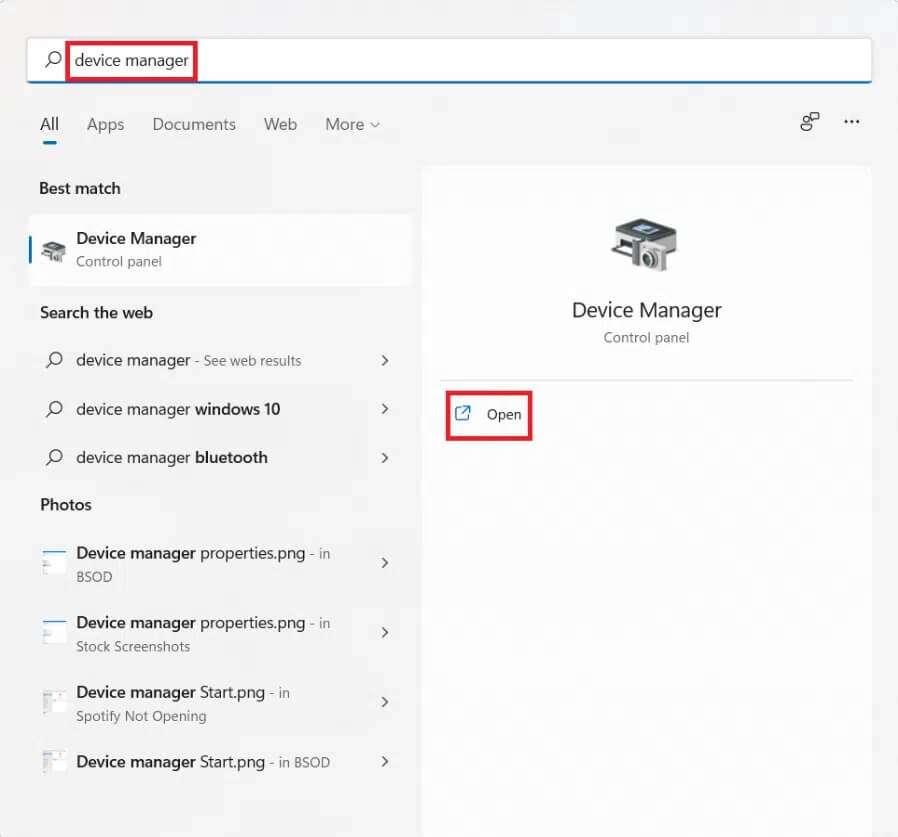
2. Dobbeltklik på Displayadaptere at udvide det.
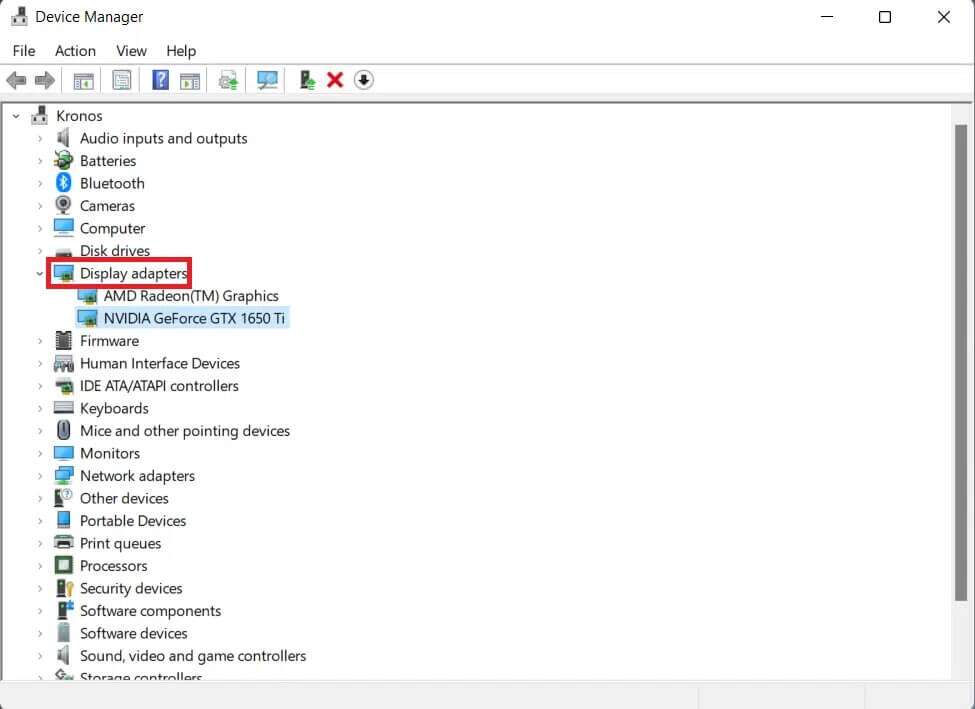
3. Højreklik på den gamle driver (f.eks. NVIDIA GeForce GTX 1650Ti).
4. Vælg muligheden Opdater. Operativ system , Som vist nedenfor.
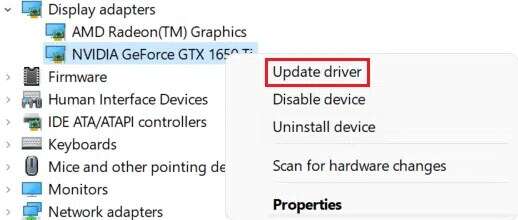
5a. Klik på Søg. automatisk Om chauffører.
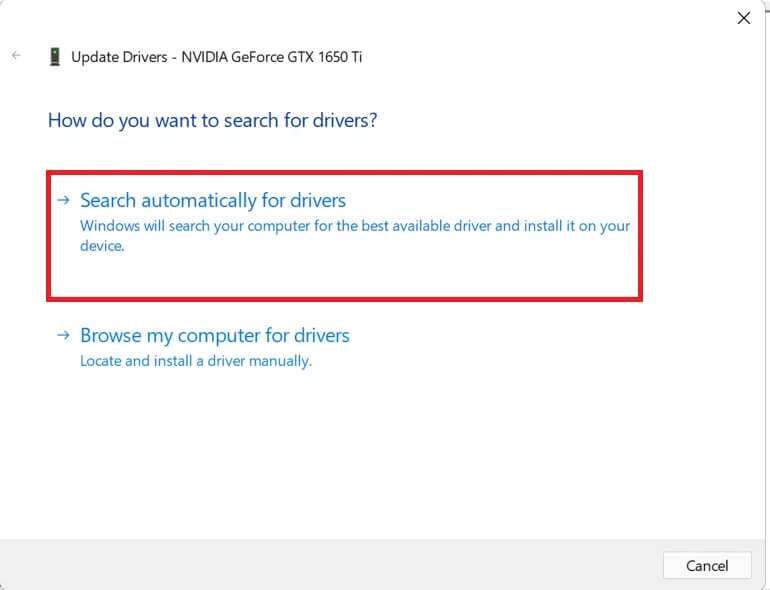
5b. Hvis du allerede har driverne på din computer, skal du klikke på anmeldelse Min computer vil søge efter drivere og finde dem i dit lager.
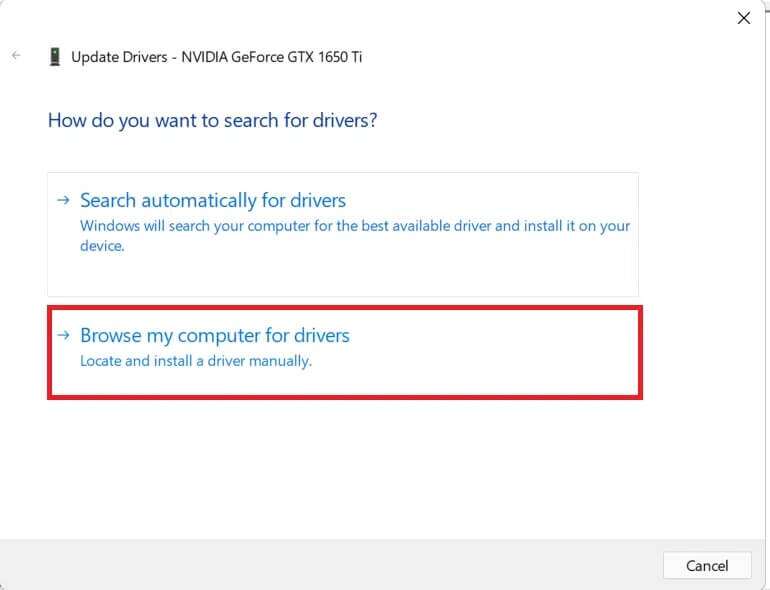
6. Når guiden er færdig med at installere driverne, skal du klikke på Tæt og genstart computeren.
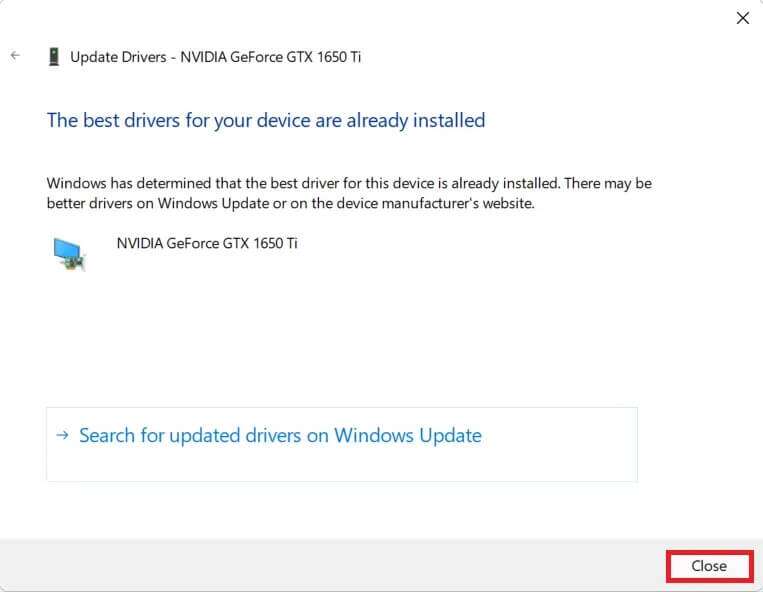
Metode 6: Geninstaller enhedsdrivere
Alternativt kan geninstallation af driverne hjælpe dig med at rette fejlen "Critical Processes Stopped" i Windows 11.
1. Tænd EnhedshåndteringGå til . Displayadaptere> NVIDIA GeForce GTX 1650Ti , som ovenfor.
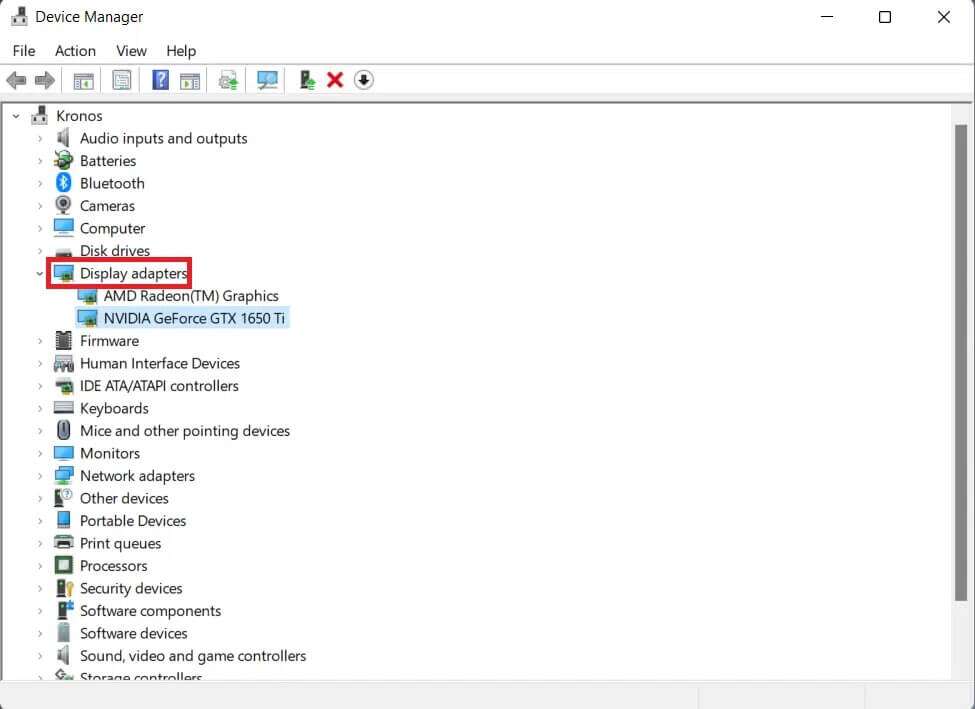
2. Højreklik på NVIDIA GeForce GTX 1650Ti Klik på Afinstaller enhed, som vist.
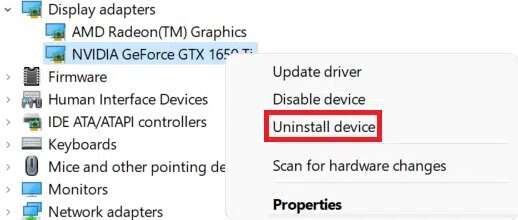
3. Fjern markeringen i “Prøv at fjerne driveren til denne enhed.og klik påafinstallere".
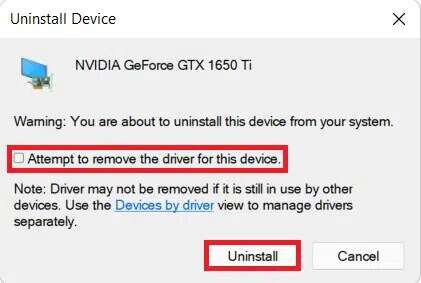
4. Genstart computeren for at geninstallere og opdatere grafikdriveren. automatisk.
Varsel: Der kan være et lille gult udråbstegn ud for enheder med problematiske drivere. Sørg derfor for at geninstallere disse drivere sammen med dine grafikdrivere.
Metode 7: Kør DISM- og SFC-scanninger
Undersøgelse hjælper DISM و SFC Diagnosticér og reparer beskadigede systemfiler, der kan forårsage kritiske procesfejl på din Windows 11-computer.
1. Tænd Kommandoprompt Som administrator, som beskrevet i den anden metode.
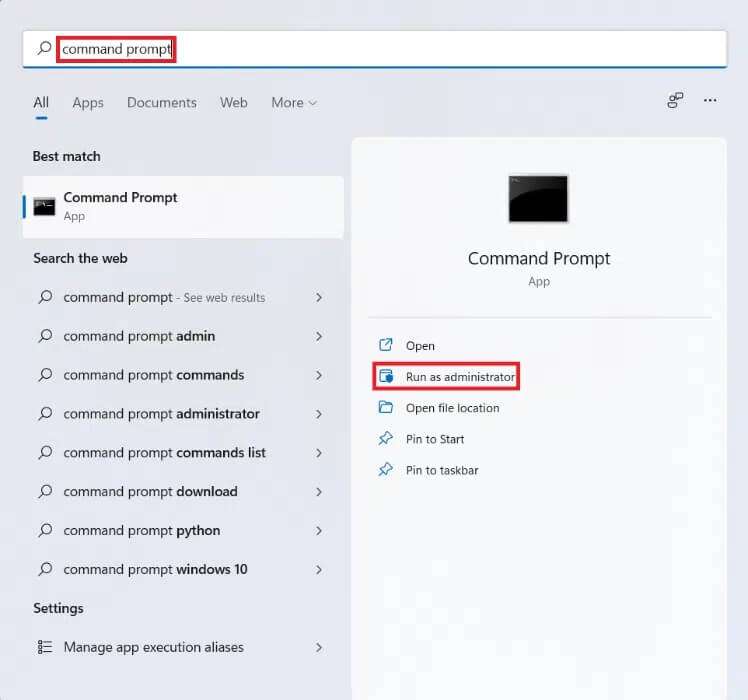
2. Skriv følgende kommandoer, og tryk på tasten : Indtast Efter hver ordre.
Dism / Online / Cleanup-Image / CheckHealth Dism / Online / Cleanup-Image / ScanHealth DISM / Online / Cleanup-Image / RestoreHealth
Varsel: Din computer skal være forbundet til internettet for at udføre disse kommandoer korrekt.
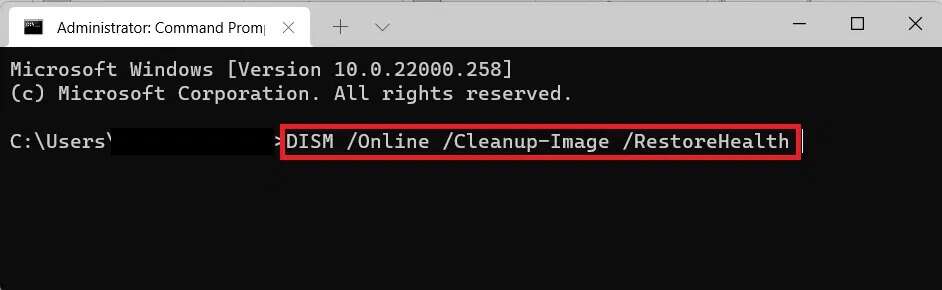
3. Når processen er afsluttet DISM , skriv SFC / scannow og tryk på Indtast at implementere.
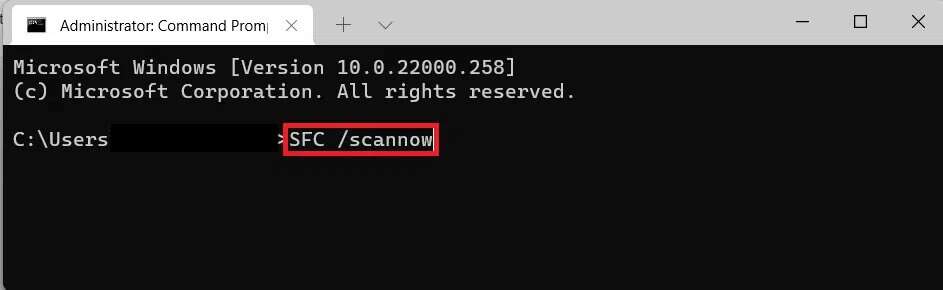
4. Når det er færdigt الفحص Genstart din computer. Du burde ikke opleve dette igen. Problem med blå skærm længere.
Metode 8: Afinstaller de seneste Windows-opdateringer
Ufuldstændige eller beskadigede Windows-opdateringer kan også udgøre en trussel mod systemdriften og forårsage kritiske fejl. I sådanne scenarier burde det hjælpe at afinstallere de seneste opdateringer.
1. Klik på et ikon Søg Og skriv Indstillinger , og tryk derefter på at åbne.
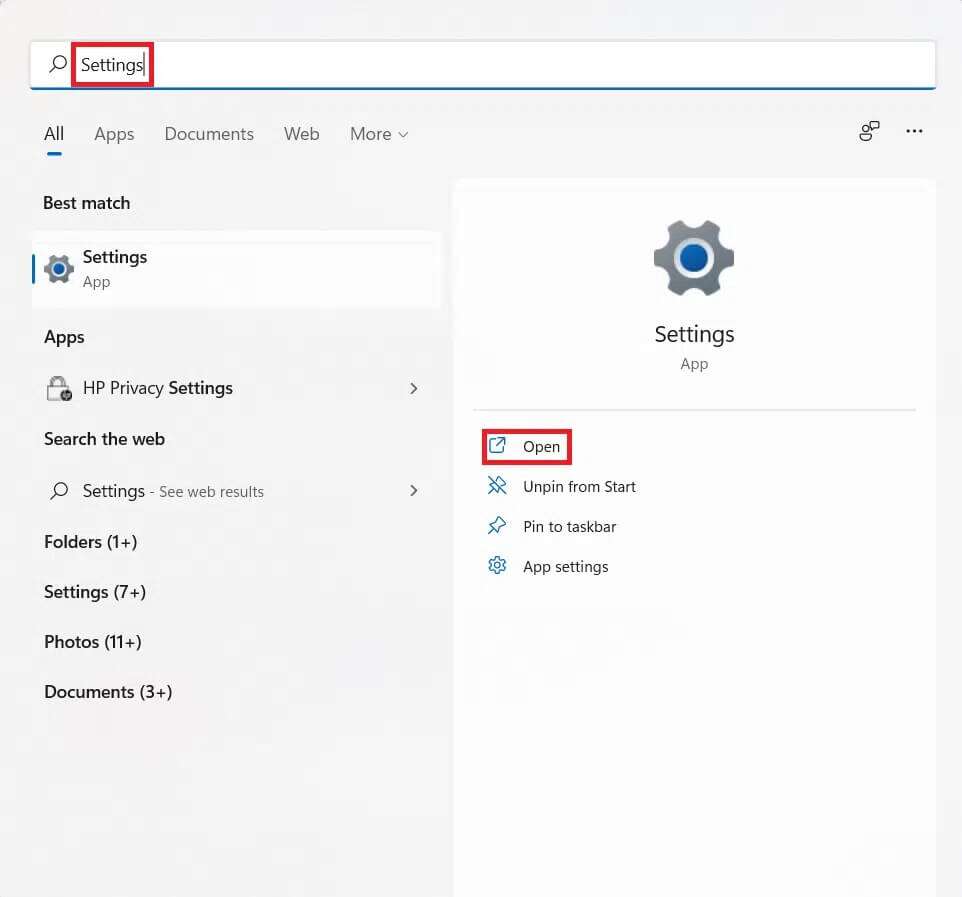
2. Klik derefter Windows Update i højre rude.
3. Klik på “Opdater arkiver"På højre side, som vist."
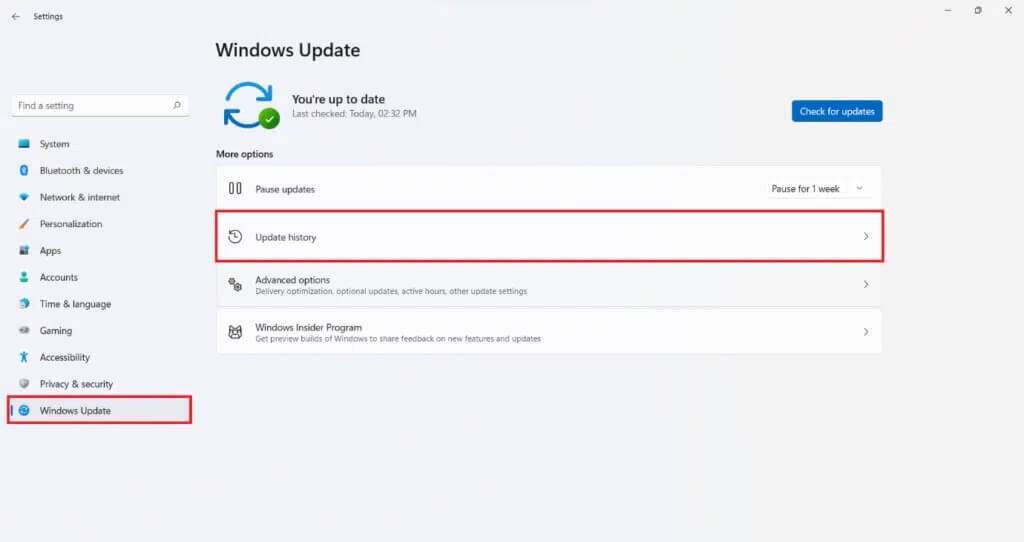
4. Klik på Afinstaller opdateringer Under relevante indstillinger.
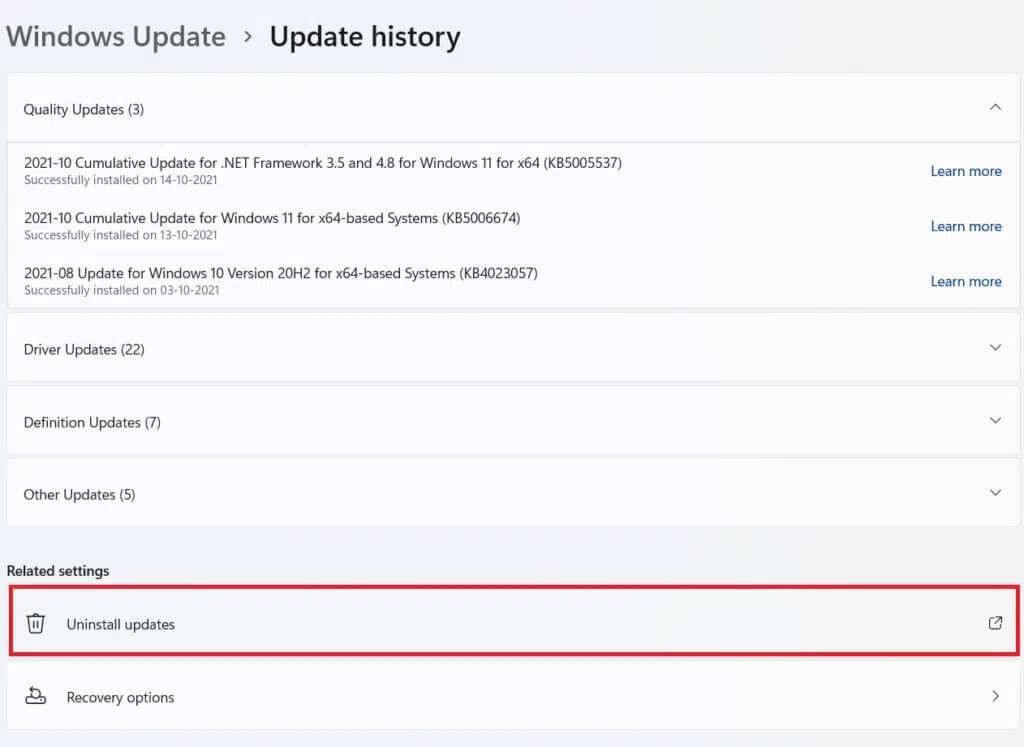
5. Vælg den seneste opdatering eller den opdatering, der forårsagede problemet, fra den givne liste, og klik på “afinstallere", som det tydeligt fremgår.
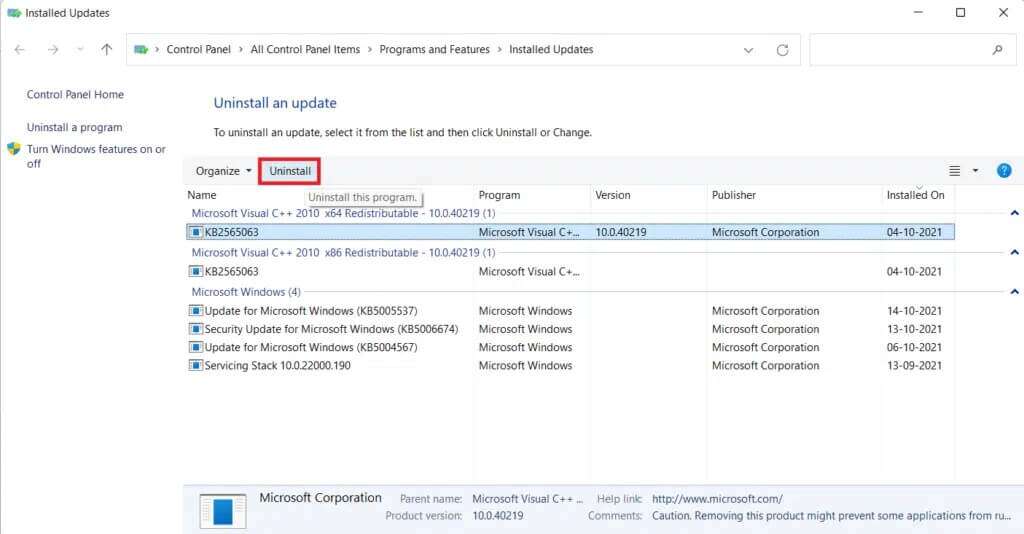
6. Klik på "Ja" I prompten til afinstallation af opdateringen.
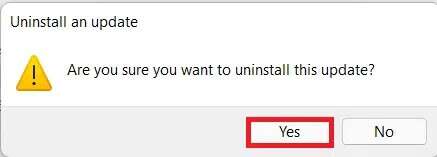
7. Genstart Windows 11 PC For at tjekke om det løser dette problem.
Metode 9: Udfør en ren opstart
funktion virker Ren Windows-opstart For at udføre en ren opstart af din computer skal du forsøge at forhindre tredjepartstjenester eller -programmer i at forstyrre systemfiler, indtil du kan identificere og løse årsagen. Følg disse trin for at udføre en ren opstart:
1. Åbn konfigurationsvinduet. systemet Via dialogboksen "beskæftigelse" Som vist i den fjerde metode.
2. Inden for fanen "generel" Vælg “Start Diagnostisk drift".
3. Klik på "Anvend" > "OK" Sådan udfører du en ren opstart på en Windows 11-pc.
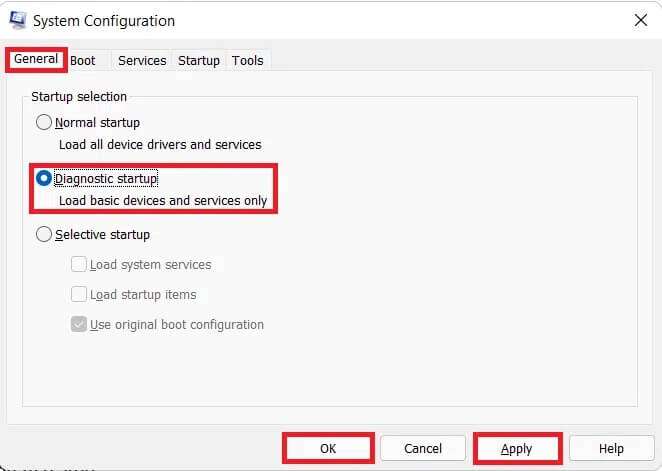
Metode 10: Udfør en systemgendannelse
Som en sidste udvej virker dette også. Sådan retter du den kritiske procesdøde blå skærmfejl i Windows 11 ved at udføre en systemgendannelse:
1. Gør bKør Kontrolpanel Ved at søge efter det fra startmenuen som vist.
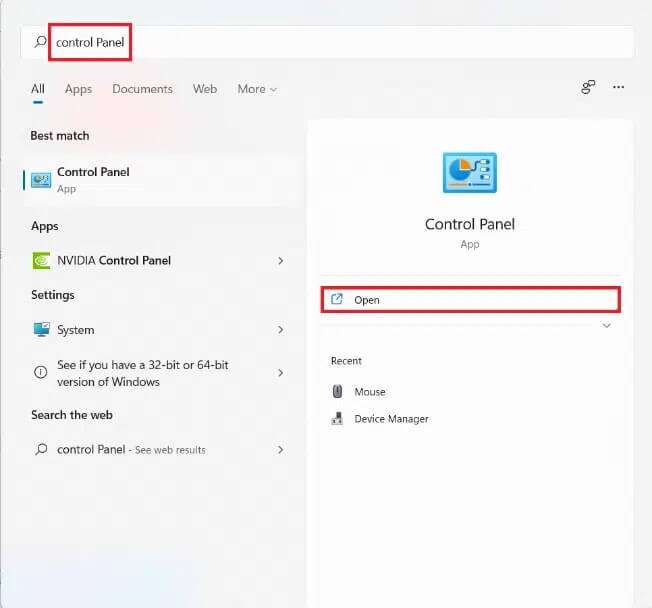
2. Vælg en indstilling Genopretning.
Varsel: Klik på Vis efter: > Store ikoner øverst til højre i kontrolpanelvinduet, hvis du ikke kan se denne mulighed.
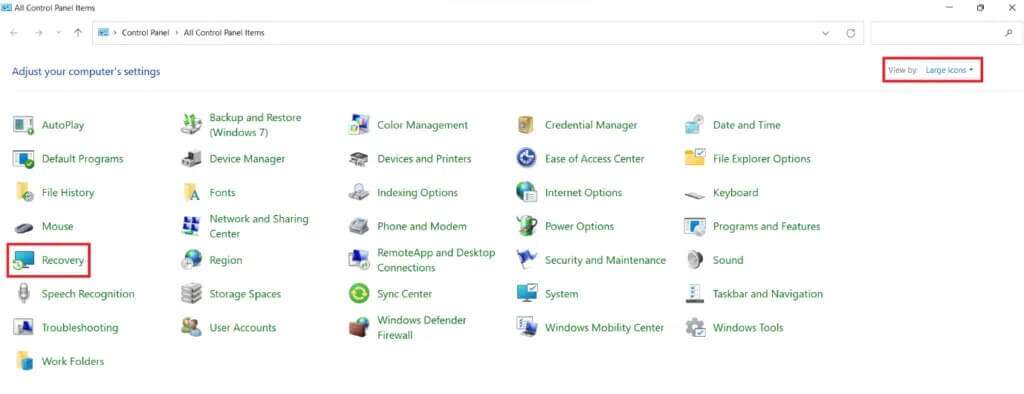
3. Klik på Åbn Systemgendannelse.
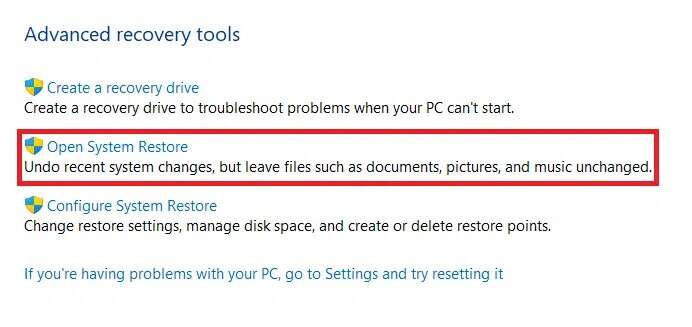
4. Klik på Næste> I vinduet Systemgendannelse på to skærme i træk.
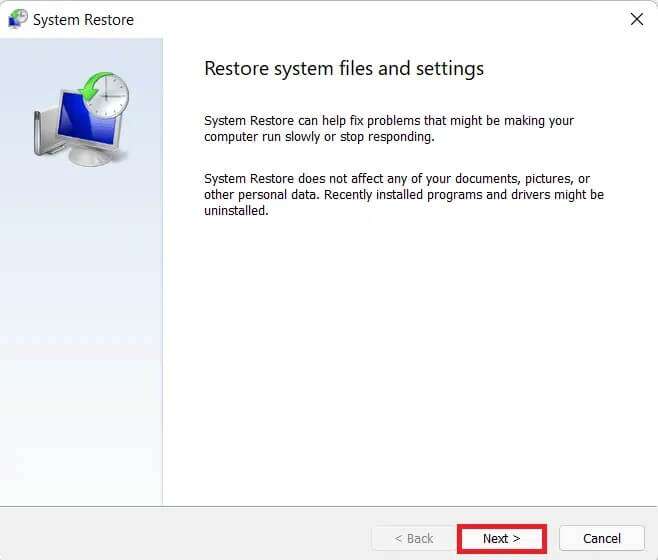
5. Vælg det seneste automatiske gendannelsespunkt for at gendanne din computer til et punkt, hvor du ikke oplevede problemet. Klik derefter på knappen. Næste>.
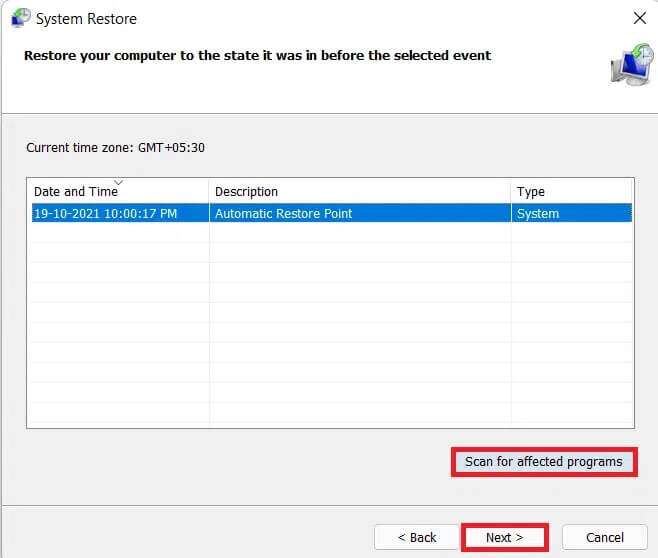
Varsel: Du kan klikke på Scan efter berørte programmer for at se en liste over programmer, der vil blive påvirket af at gendanne din computer til et tidligere valgt gendannelsespunkt. Klik på Luk for at lukke den.
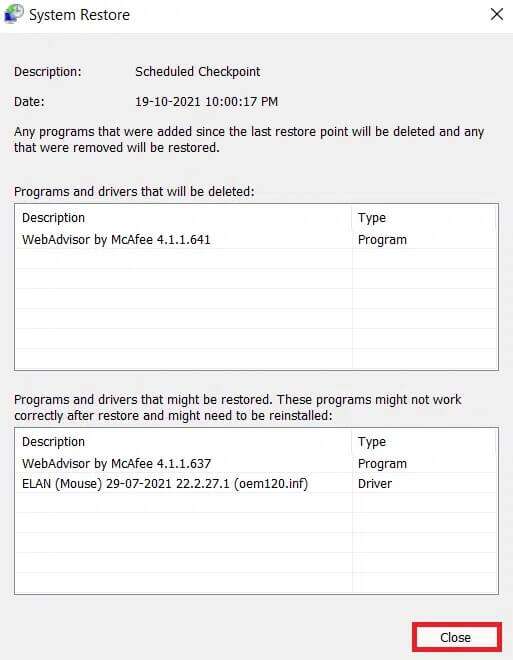
6. Tryk til sidst på "Slutning" For at bekræfte dit gendannelsespunkt.
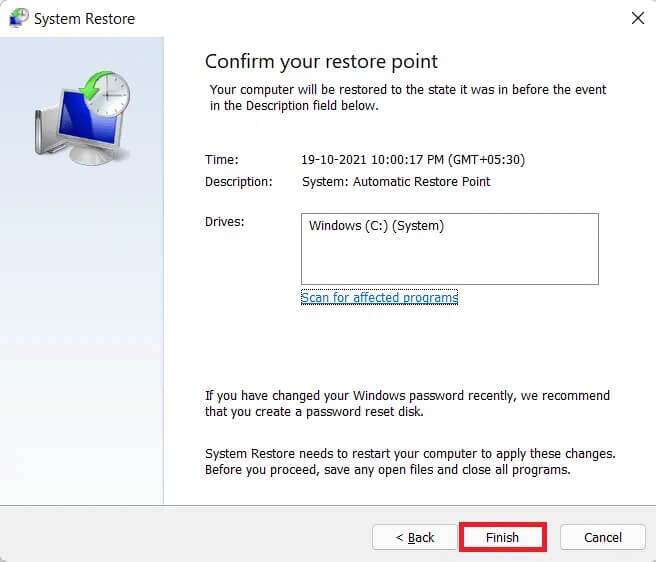
Vi håber, at du fandt denne artikel nyttig til, hvordan du løser problemet BSoD-fejl Kritisk proces i Windows 11. Du kan indsende dine forslag og spørgsmål i kommentarfeltet nedenfor. Vi vil meget gerne høre, hvilket emne du gerne vil have os til at udforske næste gang.